總結、對比是人類的本能與天性。今天與昨天對比,今年與去年對比……我們在作數據圖時也常常想突出數據間的對比情況,高了還是低了?高多少或低多少?人們不斷在總結對比中進步!在數據圖中如果能夠將有聯系的兩個數據點連線,將會形成很好的對比效果。下面我們來看看如何用excel作高低點連線的折線增量圖。
工具/原料
excel2013(個人覺得版本越高,作圖效果越好)【其他版本大同小異】
JWalk Chart Tools【這個對于添加數據標簽很有用,不懂的小伙伴去了解學習下吧,網上也有得下載】
方法/步驟
1、首先我們來看看連線增量圖和普通圖的區別,自己感受一下。
相信上面的第二張圖對于大多數用過excel的人來說都不成問題,此篇經驗也略過。
咱們直接進入主題,講同樣的數據下連線增量圖咋畫。
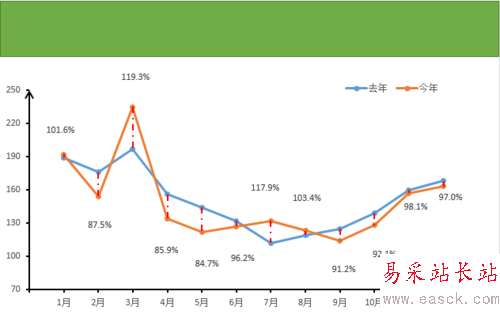
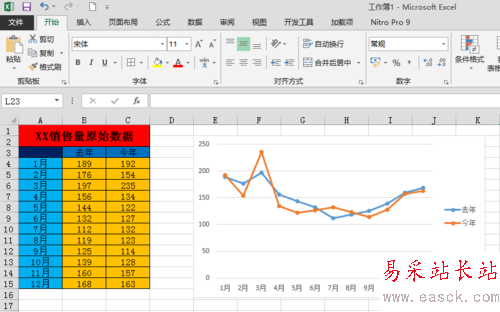
2、我們需要對原始數據進行改造。
改造后的數據和原始數據的差別及為什么要這么做以下詳細陳述:
差別1:改造后的數據多了兩行空白行==》為了使做出來的圖表和坐標軸有間隙,也就是說調位置用的;
差別2:多了“標簽列”==》連線增量圖上的百分數正是“標簽列”,是為了顯示數據的差別,如今年是去年的百分之幾。因此第一個標簽單元格F5=C5/B5,其他十字柄下拉;
差別3:多了“輔助列”==》“輔助列”存在是為了給其貼上“標簽”,最終“輔助列”應該沒有標記的【這樣才美觀!】。“標簽”的放置應該以其中一組數據為基礎,并且有間隔。本例中我以“今年”為基礎,今年高,標簽在今年高月份的上頭;今年低,標簽位于今年低月份的下頭。總結就是:標簽在今年的“高高低低”。E5=IF(C5>B5,C5+10,C5-10)【10就是間隔的空間大小】,其他十字柄下拉。另外:輔助列的“1”,“2”“3”我是為了對應相應的月份,我們要把輔助列數據變成散點,便于隱藏【散點“輔助列”數據要有個橫縱坐標】。
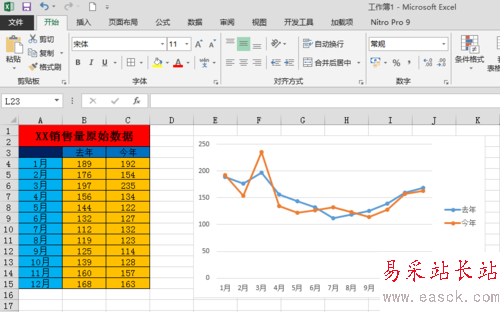
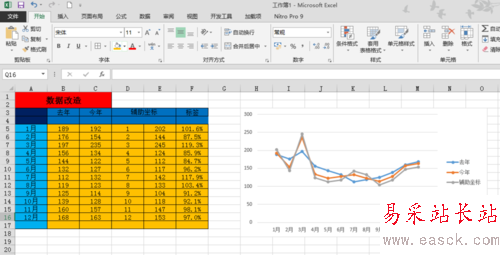
3、將ABCE列數據作成“折線圖”,【注意每列前后兩個空格也選上】。
選中“輔助列”【連續兩次點擊圖例中“輔助列”,點擊不要間隔太短才會選中】,右鍵--更改系列圖表類型--改成“散點圖”--次坐標軸打√
之后圖變成第三個那樣
新聞熱點
疑難解答